

Retrò 365 è controllabile esclusivamente tramite tastiera: in questo articolo illustreremo come visualizzare le videate di aiuto che illustrano le funzioni svolte dai singoli tasti.
Quando vi impratichirete con l'uso della tastiera e dei principali comandi, e vi garantiamo che ci riuscirete in brevissimo tempo, scoprirete che, oltre a mantenere una postura più corretta di fronte al videoterminale, la velocità con la quale riuscirete ad interagire con il PC sarà sicuramente più elevata che non ricorrendo al mouse.
Garantito da chi passa ore ed ore al giorno davanti ad un monitor sviluppando programmi.
Questo è lo schema di una classica tastiera italiana estesa, tipicamente per l'uso con PC Desktop:

Faremo riferimento a tale schema per illustrare l'utilizzo dei tasti disponibili per la compilazione dei campi dati e delle funzioni speciali richiamabili quando si è posizionati su tali campi.
Nelle videate dei programmi mostrate qui di seguito, sono applicate le seguente convenzioni:

Mentre l'elenco è visibile, è sufficiente premere il tasto indicato per ottenere l'effetto desiderato, provocando nel contempo la chiusura della lista dei tasti ammessi.

Mentre l'elenco è visibile, è sufficiente premere il tasto indicato per ottenere l'effetto desiderato, provocando nel contempo la chiusura della lista dei tasti ammessi.
Si noti che non tutti i tasti funzione elencati sono attivabili da qualsiasi campo ed in qualsiasi momento, consultare l'help online, richiamabile con il tasto F1, per visualizzare l'elenco dei tasti funzione attivi per il campo corrente.
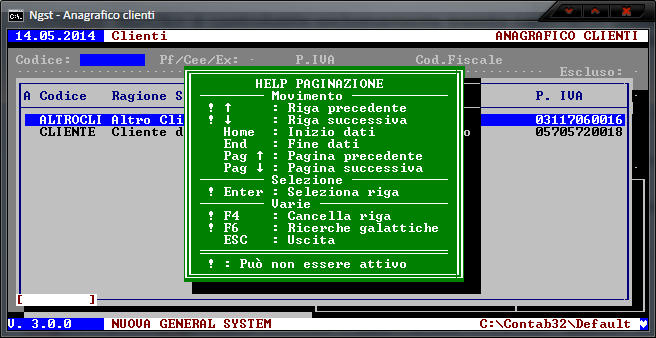
Quando è visualizzata una paginazione, premere F1 per conoscere quali siano i tasti utilizzabili per interagire con l'elenco dei dati presenti in archivio.

A differenza delle “Paginazioni”, gli “Inquiry” permettono non solo la consultazione e l'eventuale scelta di un dato, ma un'interazione molto maggiore, offrendo la possibilità di inserire nuove righe, effettuare modifiche o annullamenti, stampare, ecc.
Gli inquiry sono sempre accompagnati dal riquadro per l'immissione e modifica dei dati posto nella parte inferiore dell'elenco.
Quando si è posizionati in un inquiry, premere F1 per conoscere quali siano i tasti utilizzabili per interagire con l'elenco delle righe.
27.12.2018
Trust Technologies - Fattura Elettronica Sicura
Apri
11.05.2017
Downloader per InnoSetup, potente installer free
Apri
14.02.2016
Poigps - POI per navigatori satellitari
Apri
14.02.2016
Studio Capaccio - Commercialista
Apri
14.02.2016
TurboPOI - Gestione POI per navigatori satellitari
Apri
14.02.2016
Opera - Il browser europeo
Apri
14.02.2016
Foxit Reader - Lettore di file .pdf
Apri
14.02.2016
Libre Office - Suite per ufficio (testi, fogli di calcolo, disegno)
Apri